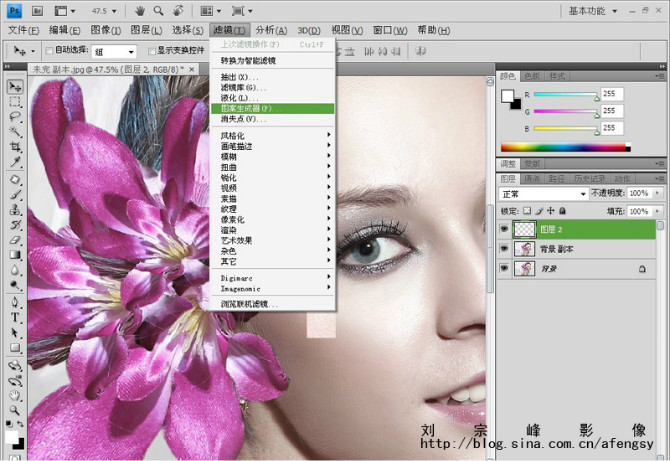PhotoShop对妆容人像后期皮肤质感修复方法教程
发布时间:2015-05-12 来源:查字典编辑
摘要:这是发表在3月《今日人像》的一片修复质感的教程,和大家分享一下。资料提供:刘宗峰影像设计/刘宗峰影楼经常会听到这样一句话,图片修的太光滑了,...

这是发表在3月《今日人像》的一片修复质感的教程,和大家分享一下。
资料提供:刘宗峰影像 设计/刘宗峰
影楼经常会听到这样一句话,图片修的太光滑了,没有毛孔了,其实就是缺乏质感,今天和大家一起分享一个简单的皮肤质感修复的方法,
在利用这个方法修图之前,先讲一个工具,PatternMaker.8BF,就是图案生成器,CS4和最新版本的CS5取消了这个工具,你要是用这两个
版本的PS,就先下载PatternMaker.8BF这个工具,然后拷贝到AdobeAdobe Photoshop CS4Plug-insFilters文件夹中就可以了,这样重启PS
在滤镜里就可以看到图案生成器这个工具。
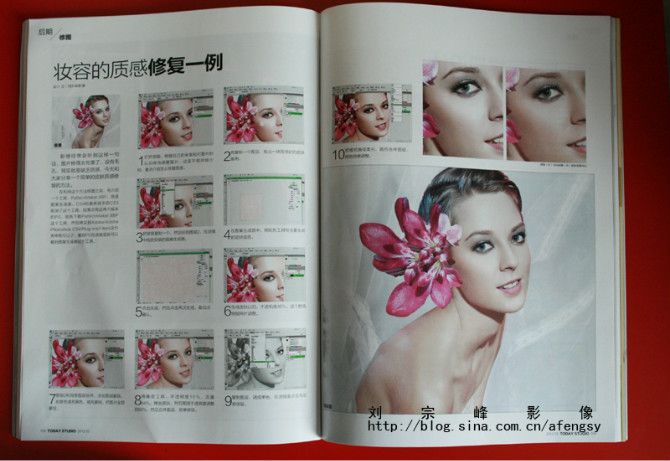
1. 打开原图。根据自己的审美和对图片的认识修饰调整图片,这里不做详细介绍,重点介绍怎么修复质感。
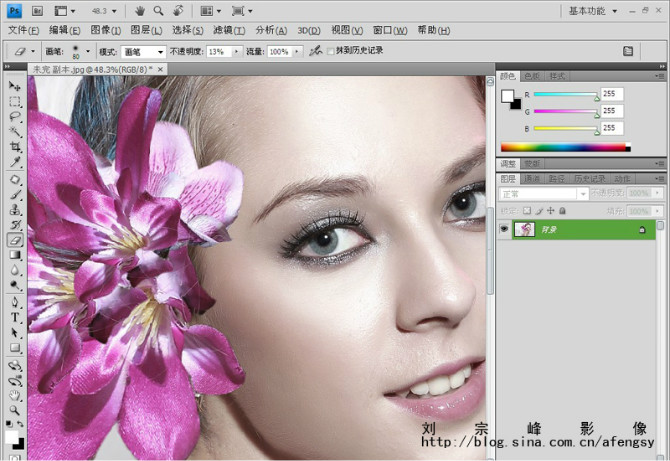
2 先复制一个图层,找出一块质感好的皮肤,备用。
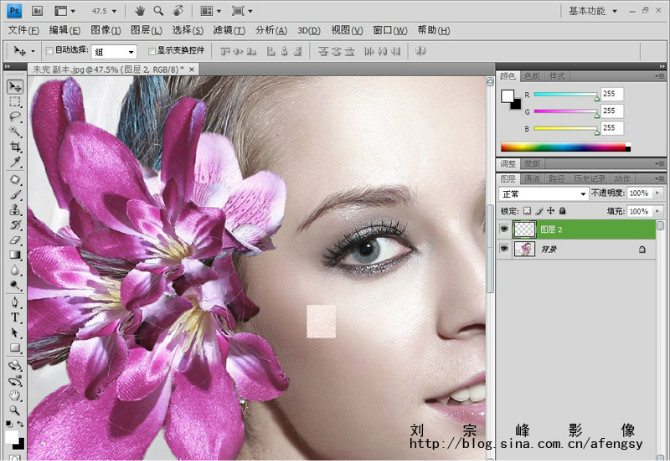
3 把背景复制一个,然后回到图层2,在滤镜中找到安装的图案生成器